Το τρεμόπαιγμα του ποντικιού στα Windows 11 προκαλείται συνήθως από κατεστραμμένα προγράμματα οδήγησης
- Το τρεμόπαιγμα του ποντικιού στα Windows 11 μπορεί να προκληθεί από ελαττωματικά προγράμματα οδήγησης, εφαρμογές τρίτων κατασκευαστών σε διένεξη, κατεστραμμένα αρχεία συστήματος και πολλά άλλα.
- Η επιδιόρθωση κατεστραμμένων αρχείων συστήματος είναι μονόδρομος που οι χρήστες μπορούν να διορθώσουν το τρεμόπαιγμα του ποντικιού.
- Μπορεί επίσης να χρειαστεί να επανεγκαταστήσετε ορισμένα προγράμματα οδήγησης συσκευών για να επιλύσετε αυτό το ζήτημα.

ΧΕΓΚΑΤΑΣΤΑΣΗ ΚΑΝΟΝΤΑΣ ΚΛΙΚ ΣΤΟ ΑΡΧΕΙΟ ΛΗΨΗΣ
Αυτό το λογισμικό θα διατηρήσει τα προγράμματα οδήγησης σε λειτουργία και θα σας προστατεύσει από κοινά σφάλματα υπολογιστή και αποτυχία υλικού. Ελέγξτε τώρα όλα τα προγράμματα οδήγησης με 3 απλά βήματα:
- Κατεβάστε το DriverFix (επαληθευμένο αρχείο λήψης).
- Κάντε κλικ Εναρξη σάρωσης για να βρείτε όλα τα προβληματικά προγράμματα οδήγησης.
- Κάντε κλικ Ενημέρωση προγραμμάτων οδήγησης για να αποκτήσετε νέες εκδόσεις και να αποφύγετε δυσλειτουργίες του συστήματος.
- Έγινε λήψη του DriverFix από 0 αναγνώστες αυτόν τον μήνα.
Μερικοί από τους αναγνώστες μας παραπονέθηκαν για προβλήματα με το τρεμόπαιγμα του ποντικιού στα Windows 11. Προφανώς, οι δείκτες του ποντικιού συνεχίζουν να τρεμοπαίζουν στα Windows 11.
Ο δείκτης του ποντικιού σας επίσης τρεμοπαίζει συνεχώς στα Windows 11; Εάν συμβαίνει αυτό, με αυτόν τον τρόπο μπορείτε να διορθώσετε αυτό το ενοχλητικό πρόβλημα.
Γιατί ο δείκτης του ποντικιού μου συνεχίζει να τρεμοπαίζει στα Windows 11;
Πριν προσπαθήσετε να διορθώσετε το κανονικό τρεμόπαιγμα του ποντικιού, αξίζει να εξετάσετε τι μπορεί να το προκαλέσει. Αυτοί είναι μερικοί από τους πιθανούς λόγους για το τρεμόπαιγμα του ποντικιού στα Windows 11:
- Ένα θέμα με τον οδηγό: Τα γραφικά ή τα προγράμματα οδήγησης του ποντικιού μπορεί να είναι ελαττωματικά. Ακολουθήστε τον οδηγό μας πώς να ενημερώσετε το πρόγραμμα οδήγησης του ποντικιού στα Windows 11.
- Προβλήματα της Εξερεύνησης των Windows: Ο δείκτης του ποντικιού αρχίζει να τρεμοπαίζει λόγω ενός προβλήματος με τη διαδικασία της Εξερεύνησης αρχείων. Η επανεκκίνηση της εφαρμογής πιθανότατα θα επιλύσει το τίναγμα σε ένα τέτοιο σενάριο.
- Καταστροφή αρχείων συστήματος: Καταστροφή αρχείων των Windows μπορεί να προκαλέσει το τρεμόπαιγμα του δείκτη του ποντικιού.
- Συγκρούσεις λογισμικού: Μια εφαρμογή ή υπηρεσία φόντου σε διένεξη προκαλεί το τρεμόπαιγμα του δρομέα.
Τώρα που γνωρίζουμε τις πιθανές αιτίες για αυτό το ζήτημα, ας πάμε στις πραγματικές λύσεις παρακάτω.
Πώς μπορώ να διορθώσω το τρεμόπαιγμα του δείκτη του ποντικιού μου;
1. Σάρωση αρχείων συστήματος με SFC
- Κάντε κλικ στο Αναζήτηση εικονίδιο από τη γραμμή εργασιών, πληκτρολογήστε cmdκαι επιλέξτε Εκτελέστε ως διαχειριστής από τα αποτελέσματα.
- Πληκτρολογήστε την παρακάτω εντολή και πατήστε Εισαγω για να το τρέξετε:
sfc /scannow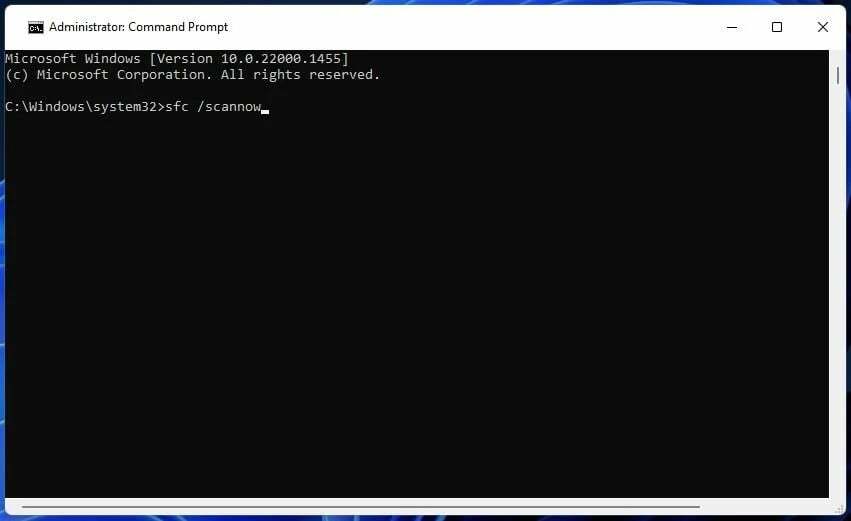
- Περιμένετε να ολοκληρωθεί η σάρωση και αποδεχτείτε τις αλλαγές εάν υπάρχουν.
Τα Windows 11 διαθέτουν ένα εργαλείο System File Checker με το οποίο μπορείτε να επιδιορθώσετε κατεστραμμένα αρχεία συστήματος. Επομένως, δοκιμάστε να εκτελέσετε αυτό το εργαλείο όπως καλύπτεται στον οδηγό της Αναφοράς των Windows για την επιδιόρθωση αρχείων συστήματος.
2. Εκτελέστε το Πρόγραμμα αντιμετώπισης προβλημάτων υλικού και συσκευών
- Κάντε κλικ στο Αναζήτηση εικονίδιο και πληκτρολογήστε γραμμή εντολών στο πλαίσιο αναζήτησης του μενού.
- Επιλέγω Εκτελέστε ως διαχειριστής για το άνοιγμα του Γραμμή εντολών εφαρμογή με δικαιώματα διαχειριστή.
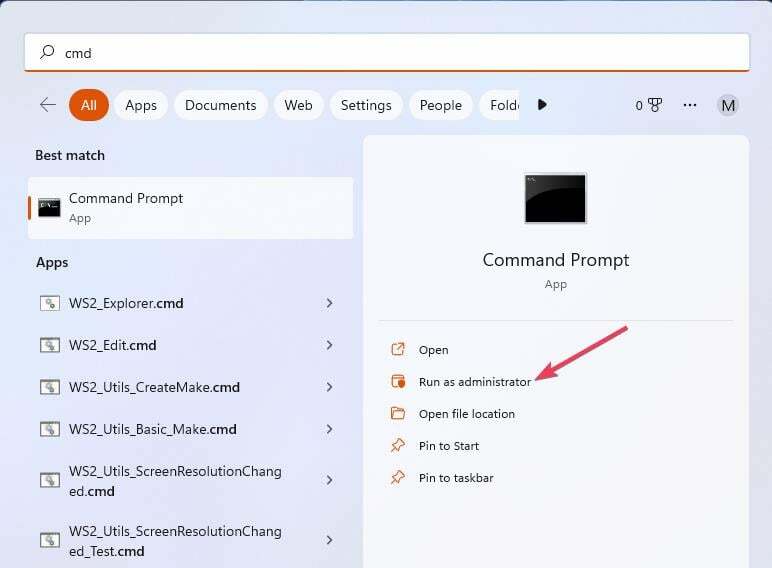
- Για την εκκίνηση του Υλικό και Συσκευές εργαλείο αντιμετώπισης προβλημάτων, εισάγετε και εκτελέστε αυτήν την εντολή:
msdt.exe -id DeviceDiagnostic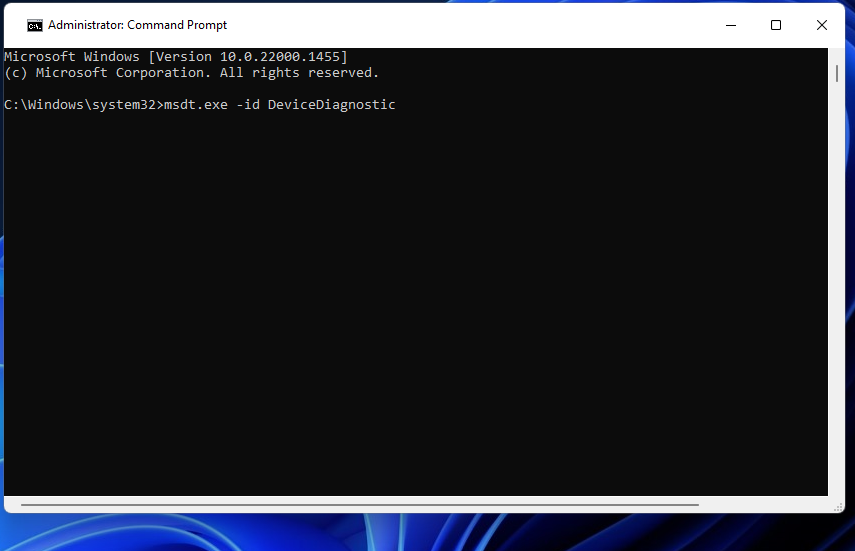
- Επιλέγω Επόμενο στο Υλικό και Συσκευές διορθωτής του κακού.
3. Απενεργοποιήστε το πρόγραμμα οδήγησης της οθόνης αφής
- Για πρόσβαση στο Power User μενού, πατήστε το Windows λογότυπο + Χ πλήκτρα στο πληκτρολόγιό σας.
- Επιλέγω Διαχειριστή της συσκευής για να ανοίξετε το παράθυρο αυτού του βοηθητικού προγράμματος.
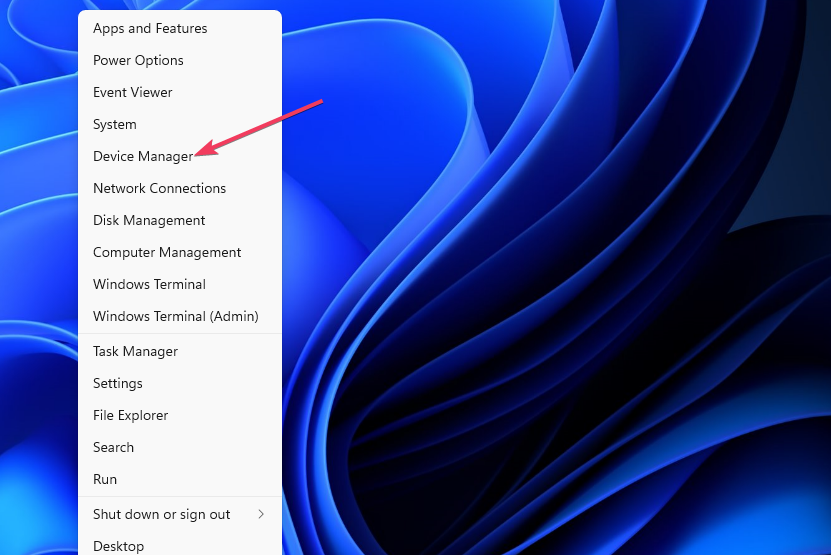
- Διπλό κλικ Συσκευές ανθρώπινης διεπαφής για να επεκταθεί αυτή η κατηγορία.
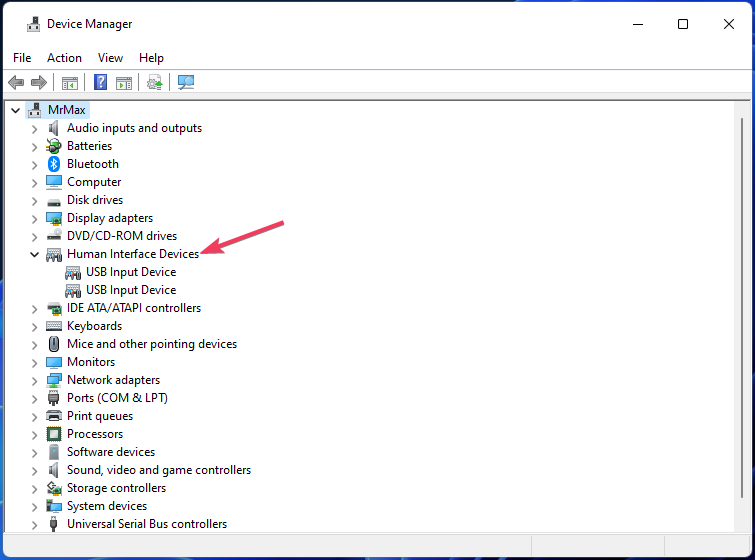
- Κάντε δεξί κλικ Οθόνη αφής συμβατή με HID και επιλέξτε το Απενεργοποιήστε τη συσκευή επιλογή.
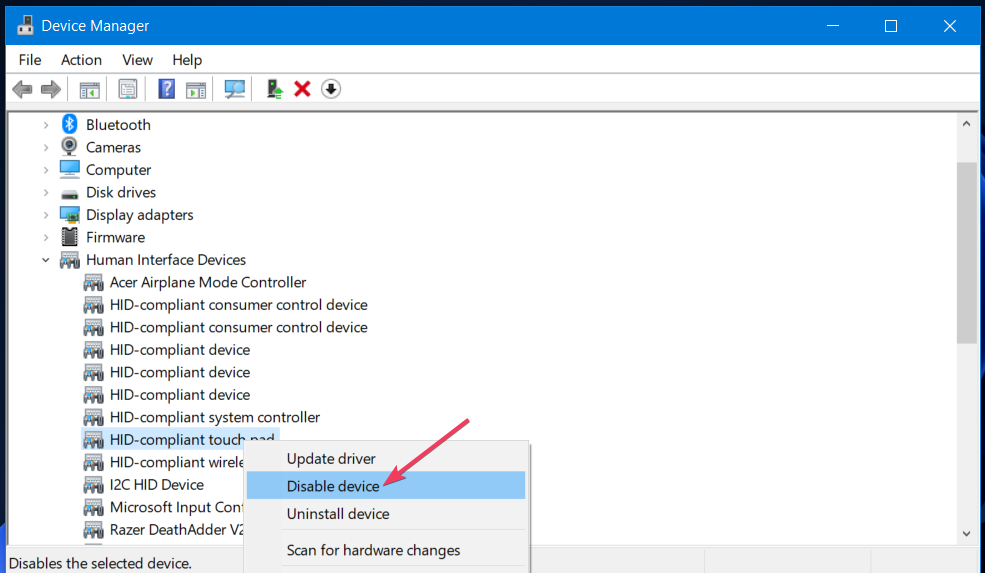
- Κάντε κλικ Ναί για να επιβεβαιώσετε ότι θέλετε να το απενεργοποιήσετε και, στη συνέχεια, δείτε εάν ο δείκτης του ποντικιού εξακολουθεί να τρεμοπαίζει.
- Η κατάργηση εγγραφής του Microsoft Viva δεν λειτουργεί: Αναγκάστε το σε 4 βήματα
- Τι είναι το Σφάλμα 0x000000CB και πώς να το διορθώσετε εύκολα
- Τι προκαλεί το cdd.dll BSoD & πώς μπορεί να διορθωθεί;
4. Επανεγκαταστήστε το ποντίκι και τα προγράμματα οδήγησης γραφικών
- Κάντε δεξί κλικ στο Αρχή κουμπί και επιλέξτε Διαχειριστή της συσκευής.
- Κάντε διπλό κλικ στο Ποντίκια και άλλες συσκευές κατάδειξης κατηγορία.
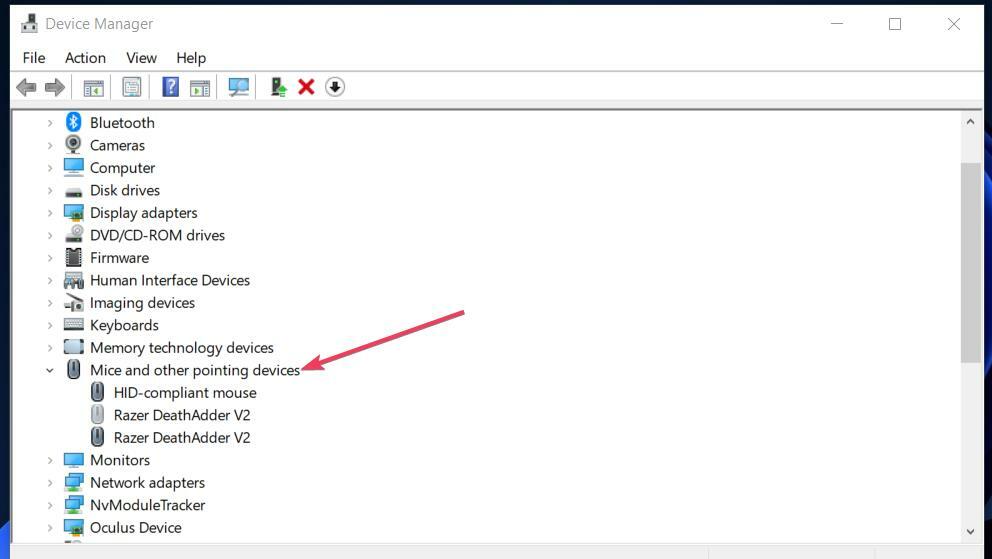
- Στη συνέχεια κάντε δεξί κλικ Ποντίκι συμβατό με HID και επιλέξτε το Απεγκατάστασησυσκευή επιλογή.
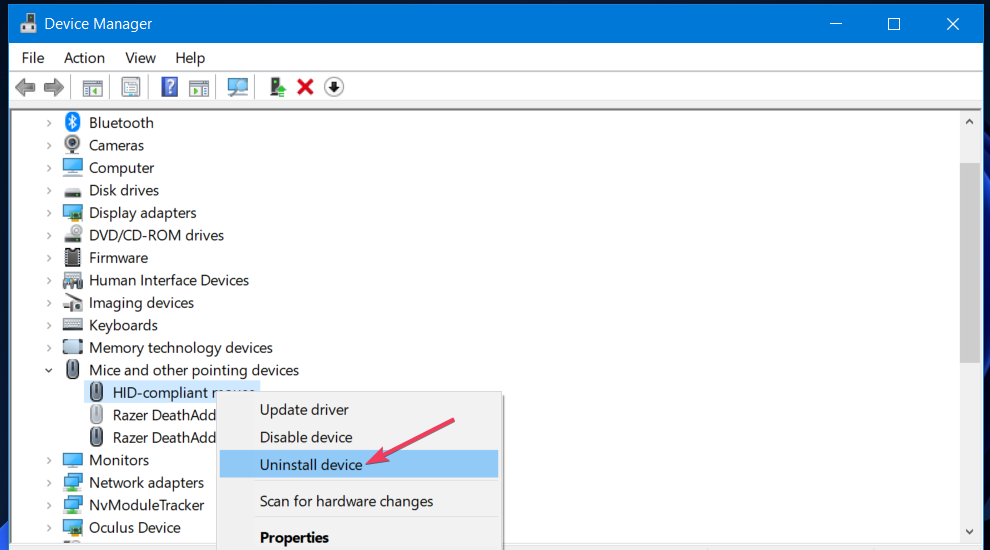
- Επίλεξε το Προσπαθήστε να αφαιρέσετε το πρόγραμμα οδήγησης για αυτήν τη συσκευή πλαίσιο ελέγχου και κάντε κλικ στο Απεγκατάσταση κουμπί.
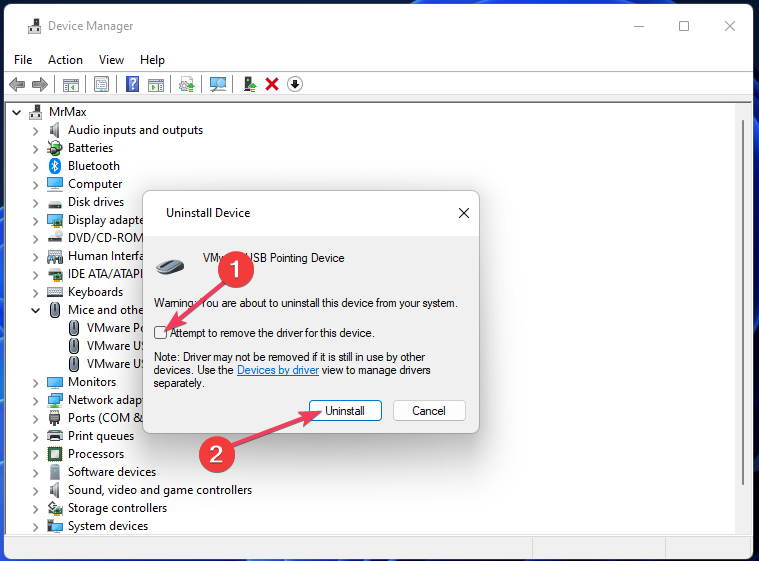
- Κάντε κλικ στο βέλος για το Προσαρμογείς οθόνης κατηγορία.
- Στη συνέχεια, επαναλάβετε τα βήματα τέσσερα έως πέντε για την κάρτα προσαρμογέα γραφικών του υπολογιστή σας.
- Φέρτε το Αρχή μενού και επιλέξτε Εξουσία, μετά επιλέξτε Επανεκκίνηση.
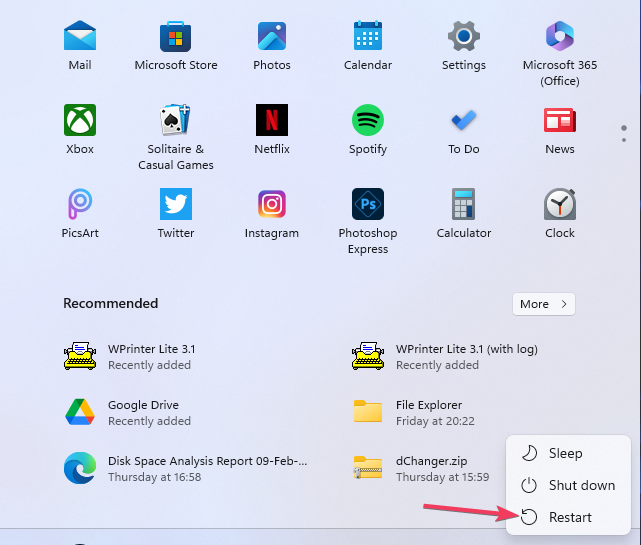
Μετά την επανεκκίνηση του υπολογιστή σας, το σύστημα θα εντοπίσει και θα εγκαταστήσει αυτόματα τα σωστά προγράμματα οδήγησης για το ποντίκι σας.
Συμβουλή ειδικού:
ΕΥΓΕΝΙΚΗ ΧΟΡΗΓΙΑ
Ορισμένα ζητήματα υπολογιστή είναι δύσκολο να αντιμετωπιστούν, ειδικά όταν πρόκειται για κατεστραμμένα αποθετήρια ή για αρχεία Windows που λείπουν. Εάν αντιμετωπίζετε προβλήματα με την επιδιόρθωση ενός σφάλματος, το σύστημά σας μπορεί να είναι μερικώς κατεστραμμένο.
Συνιστούμε να εγκαταστήσετε το Restoro, ένα εργαλείο που θα σαρώσει το μηχάνημά σας και θα εντοπίσει ποιο είναι το σφάλμα.
Κάντε κλικ ΕΔΩ για λήψη και έναρξη επισκευής.
Εάν το ποντίκι σας συνοδεύεται από μέσο εγκατάστασης, προσπαθήστε να εγκαταστήσετε ξανά το λογισμικό ή το πρόγραμμα οδήγησης από αυτό. Μια άλλη λύση θα ήταν να επισκεφτείτε τον ιστότοπο του κατασκευαστή της συσκευής σας και να κάνετε λήψη των σωστών προγραμμάτων οδήγησης για το σύστημά σας.
5. Εκτελέστε μια καθαρή μπότα
- Πάτα το Windows πλήκτρο + R να εκτοξεύσει το Τρέξιμο κονσόλα, τύπος msconfig, και πατήστε Εισαγω ή κάντε κλικ Εντάξει.

- Καταργήστε την επιλογή του επιλεγμένου Φόρτωση εκκίνησης πλαίσιο ελέγχου στοιχείων στο Γενικός αυτί.
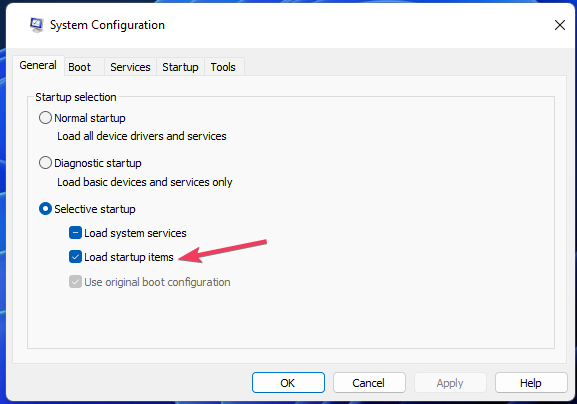
- Εναλλαγή στο Υπηρεσίες καρτέλα και επιλέξτε Απόκρυψη όλων των υπηρεσιών της Microsoft εκεί.
- Κάντε κλικ Απενεργοποίηση όλων για να καταργήσετε την επιλογή των πλαισίων ελέγχου για όλες τις υπόλοιπες υπηρεσίες τρίτων που ξεκινούν με τα Windows.
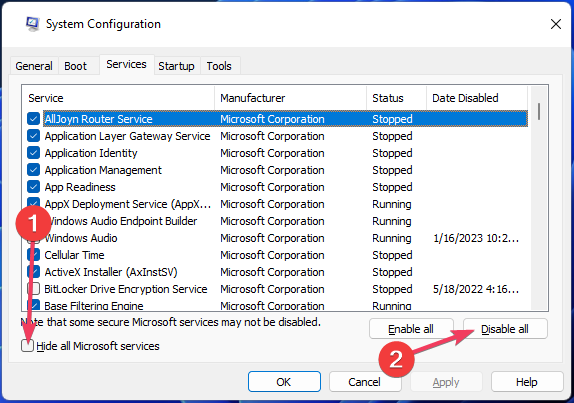
- Επιλέγω Ισχύουν για να αποθηκεύσετε τις νέες ρυθμίσεις εκκίνησης των Windows.
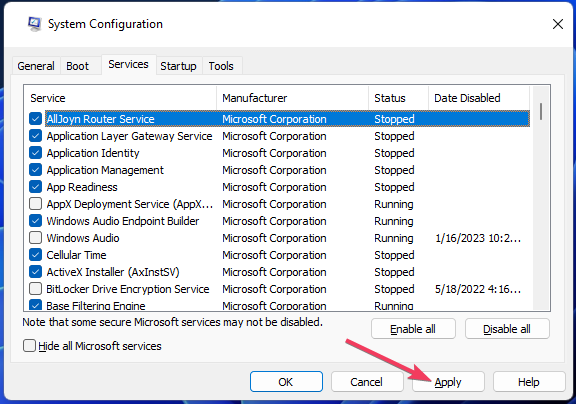
- Κάντε κλικ Εντάξει για να κλείσετε το MSConfig.
- Επιλέγω Επανεκκίνηση όταν σας ζητηθεί να επανεκκινήσετε.
Εάν αυτή η λύση λειτουργεί, ο δρομέας του ποντικιού πιθανότατα θα αρχίσει να τρεμοπαίζει ξανά εάν επαναφέρετε πλήρως την αρχική διαμόρφωση εκκίνησης. Επομένως, θα πρέπει να προσπαθήσετε να προσδιορίσετε ποια εφαρμογή ή υπηρεσία σε διένεξη προκαλεί το πρόβλημα και να την αφήσετε απενεργοποιημένη.
Ένας κέρσορας του ποντικιού που τρεμοπαίζει δεν είναι ακριβώς κάτι που μπορείτε να αγνοήσετε αν συνεχίζει να τρεμοπαίζει. Οι λύσεις σε αυτόν τον οδηγό πιθανότατα θα αντιμετωπίσουν τις πιο κοινές αιτίες κανονικού τρεμούλιασμα του ποντικιού στα Windows 11.
Ωστόσο, αυτό δεν σημαίνει απαραίτητα ότι θα διορθώσουν το τρεμόπαιγμα του ποντικιού για όλους. Θα μπορούσαν να υπάρχουν περισσότεροι τρόποι για να διορθώσετε αυτό το πρόβλημα.
Μπορεί επίσης να σας ενδιαφέρει να διαβάσετε τον οδηγό μας πώς να προσαρμόσετε τον κέρσορα του ποντικιού στα Windows 11.
Εάν έχετε διορθώσει τους δρομείς του ποντικιού που τρεμοπαίζουν με διαφορετικές μεθόδους, μπορείτε να μοιραστείτε τις αναλύσεις τους παρακάτω.
Έχετε ακόμα προβλήματα; Διορθώστε τα με αυτό το εργαλείο:
ΕΥΓΕΝΙΚΗ ΧΟΡΗΓΙΑ
Εάν οι παραπάνω συμβουλές δεν έχουν λύσει το πρόβλημά σας, ο υπολογιστής σας ενδέχεται να αντιμετωπίσει βαθύτερα προβλήματα με τα Windows. Συνιστούμε λήψη αυτού του εργαλείου επισκευής υπολογιστή (αξιολογήθηκε Εξαιρετικά στο TrustPilot.com) για να τους αντιμετωπίσετε εύκολα. Μετά την εγκατάσταση, απλώς κάντε κλικ στο Εναρξη σάρωσης κουμπί και μετά πατήστε το Φτιάξ'τα όλα.

![Επαναφορά / αλλαγή των ρυθμίσεων του ποντικιού [Πλήρης διόρθωση]](/f/a8b0d2fe0bc752248942cf7222ba6b47.jpg?width=300&height=460)
